Haben Sie schon einmal versucht, ein Video abzuspielen, nur um festzustellen, dass es sich auf Ihrem Smartphone nicht öffnen lässt? Andere Menschen stehen vor ähnlichen Situationen. Probleme mit AVI-Dateien betreffen häufig viele Nutzer, die versuchen, sie auf modernen Mediaplayern oder Mobilgeräten abzuspielen. Obwohl AVI einst weit verbreitet war, kann es heute nicht mehr jedes System verarbeiten. Daher ist es wichtig, Konvertieren Sie AVI in MPEG kommt ins Spiel. MPEG-Dateien bieten eine bessere Kompatibilität und lassen sich plattformübergreifend einfacher streamen, teilen und bearbeiten
Teil 1: AVI vs. MPEG – Was ist der Unterschied
Bevor Sie Dateien konvertieren, sollten Sie die Unterschiede zwischen AVI und MPEG kennen. Beide Formate sind Videodateien, haben aber jeweils ihre Vorteile, Stärken und Schwächen.
Was ist AVI?
Microsoft ist für die Entwicklung des AVI-Formats (Audio Video Interleave) verantwortlich. Laut Anwendern ist die Videoqualität sehr gut, die Dateien sind jedoch typischerweise groß. Da AVI-Dateien viele Details enthalten, eignen sie sich gut zum Archivieren und Bearbeiten, können jedoch zum Teilen oder Streamen zu groß sein.
Was ist MPEG?
MPEG (Moving Picture Experts Group) wurde hauptsächlich entwickelt, um Videos so weit wie möglich zu komprimieren. Es reduziert die Dateigröße bei gleichbleibend guter Qualität, weshalb es auf DVDs, beim Online-Streaming und auf tragbaren Geräten verwendet wird. MPEG-Dateien beschleunigen Downloads, benötigen weniger Speicher und werden fast überall unterstützt.
Grundsätzlich bietet AVI eine gute Qualität, während MPEG flexibler ist. Deshalb entscheiden sich viele Benutzer für die Konvertierung von AVI-Dateien in MPEG. Dadurch lassen sich ihre Videos einfacher verwalten, anzeigen und teilen, ohne dass die Klarheit zu sehr abnimmt.
Teil 2: Direkte Lösung zum Konvertieren von AVI in MPEG
Wenn Sie AVI-Dateien mühelos in MPEG konvertieren müssen, AVAide Video Converter ist die beste Wahl. Es konvertiert über 300 verschiedene Videoformate, darunter AVI, MPEG, MP4, MOV und WMV. AVAide unterstützt Sie beim Speichern alter Videos oder beim Vorbereiten von Clips für neue Geräte. Die Software ist für Profis konzipiert und bietet hohe Auflösungen von 1080p, 4K, 5K und 8K ohne Qualitätseinbußen.
AVAide unterstützt nicht nur viele Formate, sondern lädt Dokumente auch nahezu sofort. Dank der leistungsstarken Hardwarebeschleunigung von WordPerfect lassen sich große Dateien in wenigen Minuten konvertieren. Und falls Sie einen AVI-zu-MPEG-2-Konverter benötigen, bietet Ihnen dieses Tool voreingestellte Profile, die die Kompatibilität mit Fernsehern, DVD-Playern und Bearbeitungssoftware gewährleisten.
Schritt 1Um den Konverter auf Ihren PC herunterzuladen, klicken Sie auf die Download-Schaltfläche und folgen Sie den erforderlichen Installations- und Einrichtungsschritten. Anschließend können Sie den Konverter starten und verwenden.

KOSTENLOSER DOWNLOAD Für Windows 7 oder höher
 Sicherer Download
Sicherer Download
KOSTENLOSER DOWNLOAD Für Mac OS X 10.13 oder höher
 Sicherer Download
Sicherer DownloadSchritt 2Schlagen Sie die + Klicken Sie auf die Schaltfläche „, um die AVI-Dateien hochzuladen, die Sie konvertieren möchten“, oder ziehen Sie sie per Drag & Drop auf die Benutzeroberfläche, wenn Sie mehrere Uploads gleichzeitig durchführen möchten.

Schritt 3Gehe zum Ausgabeformat Klicken Sie darauf, um die verfügbaren Formate anzuzeigen. Suchen Sie nach MPEG und wählen Sie das gewünschte Format aus, da jedes Setup MPEG-1 und MPEG-2 verwendet.

Schritt 4Klicken Sie abschließend auf die Konvertieren alle Klicken Sie auf die Schaltfläche, um den Konvertierungsprozess zu starten. Nach einer Minute ist Ihre MPEG-Datei fertig.

Dank seiner leistungsstarken Funktionen, des intuitiven Designs und der erstklassigen Leistung ist AVAide Video Converter die bevorzugte Wahl für Personen, die ihre Videos schnell und in hoher Qualität konvertieren möchten.
Teil 3: Andere Möglichkeiten zur Konvertierung von AVI in MPEG
Auch wenn AVAide die Nummer eins ist, bietet die Erkundung weiterer bewährter Optionen weitere Möglichkeiten zur Konvertierung von AVI-Dateien. Jede IDE hat ihre Vorteile, wie z. B. einfache Bedienung, beeindruckende Funktionen oder Kompatibilität mit verschiedenen Plattformen. Probieren Sie diese fünf soliden alternativen Browser aus:
1. Handbremse
Handbremse ist ein bekannter Open-Source-Konverter, da er gut funktioniert und mehrere Plattformen unterstützt. Verfügbar für Windows, Mac und Linux, ist es ein beliebtes Tool für Anwender, die AVI kostenlos in MPEG konvertieren möchten. Die Software wirkt auf den ersten Blick technisch, bietet aber gute Komprimierungs- und Qualitätsoptionen. Dies funktioniert jedoch nur, wenn Sie mit der Anpassung von Videodetails vertraut sind, um die gewünschten Ergebnisse zu erzielen.
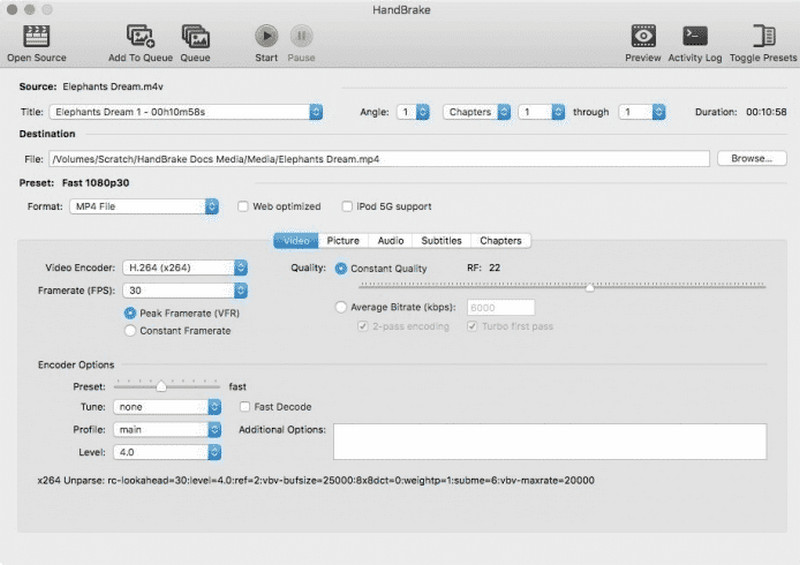
2. Freemake-Videokonverter
Freemake bietet eine einfache, anfängerfreundliche Oberfläche, mit der Sie AVI-Dateien mit nur wenigen Klicks in MPEG-1 konvertieren können. Es ermöglicht die Stapelverarbeitung und enthält Voreinstellungen für die Verwendung mit Programmen auf Tablets, Smartphones und Spielekonsolen. Das Basispaket fügt jedem Video ein Wasserzeichen hinzu, während das kostenpflichtige Upgrade dieses entfernt und die gesamte Verarbeitung beschleunigt. Dies ist die ideale Wahl für alle, die ein Standardbetriebssystem bevorzugen.
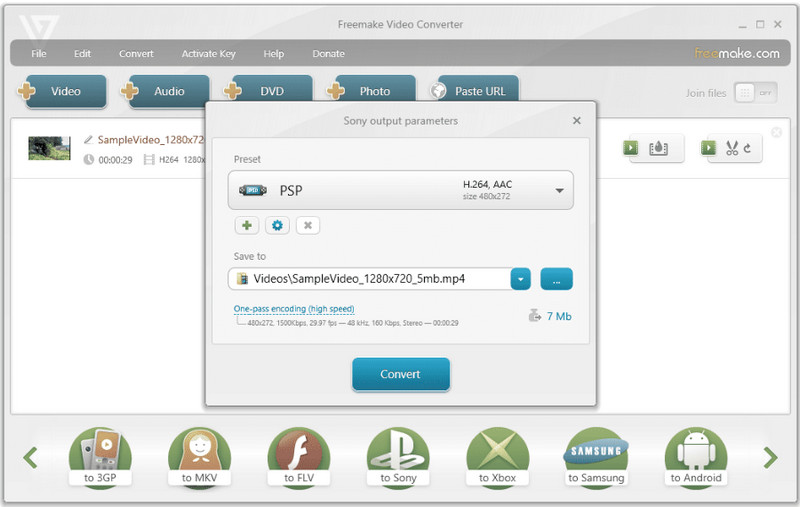
3. Jeder Videokonverter oder AVC
Dieses Allround-Tool unterstützt eine Vielzahl von Videoformaten und liefert hochwertige Ergebnisse, insbesondere bei der Konvertierung von AVI in MPEG-4. Bearbeiten Sie Ihre Videos, indem Sie Abschnitte ausschneiden, Elemente zuschneiden, Wasserzeichen hinzufügen und Inhalte aus Online-Quellen herunterladen. Denn AVC verwendet GPU-Beschleunigung, die Konvertierung von Dateien ist schneller, was besonders hilfreich ist, wenn Sie mit vielen Videos gleichzeitig oder mit großen Dateien arbeiten.
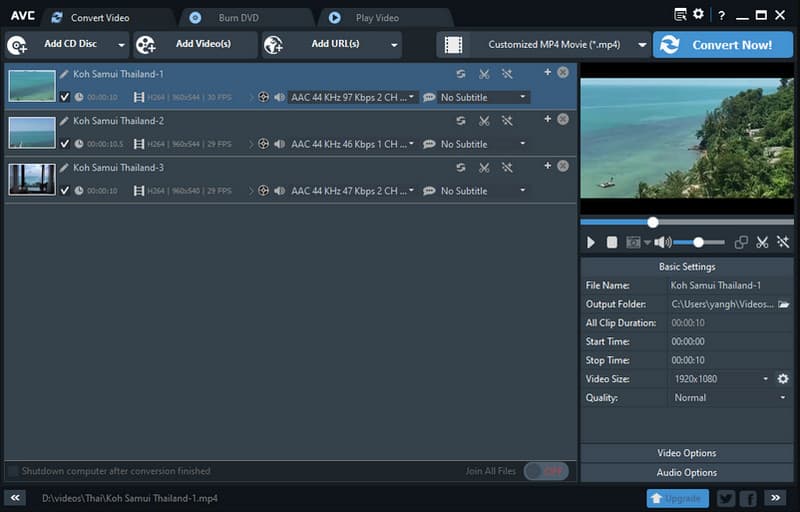
4. Movavi Video Converter
Movavi Movavi vereint Geschwindigkeit, Qualität und benutzerfreundliches Design und ist damit eine gute Wahl für alle, die einen AVI-zu-MPEG-4-Konverter mit zusätzlichen Funktionen suchen. Dank des SuperSpeed-Modus konvertiert es Dateien blitzschnell und bietet grundlegende Tools für schnelle Problemlösungen. Movavi importiert viele verschiedene Medienformate und speichert Ihre Dateien in den gängigsten Formaten, was sowohl für den privaten als auch für den geschäftlichen Gebrauch nützlich ist.
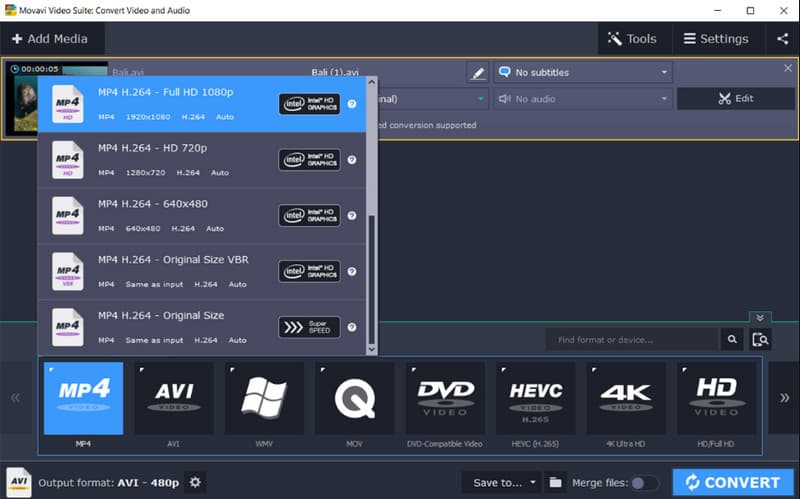
5. VLC Mediaplayer
Abgesehen davon, dass es ein großartiger Mediaplayer ist, VLC Enthält einen Konverter, der grundlegende Aufgaben problemlos erledigt. Als AVI-zu-MPEG-Konverter ermöglicht er die Konvertierung von Dateien ohne zusätzliche Downloads. Obwohl das Programm nicht für große, automatische Konvertierungen geeignet ist, eignet es sich hervorragend für alle, die VLC verwenden und schnell jeweils nur eine Audio- oder Videodatei ändern möchten.
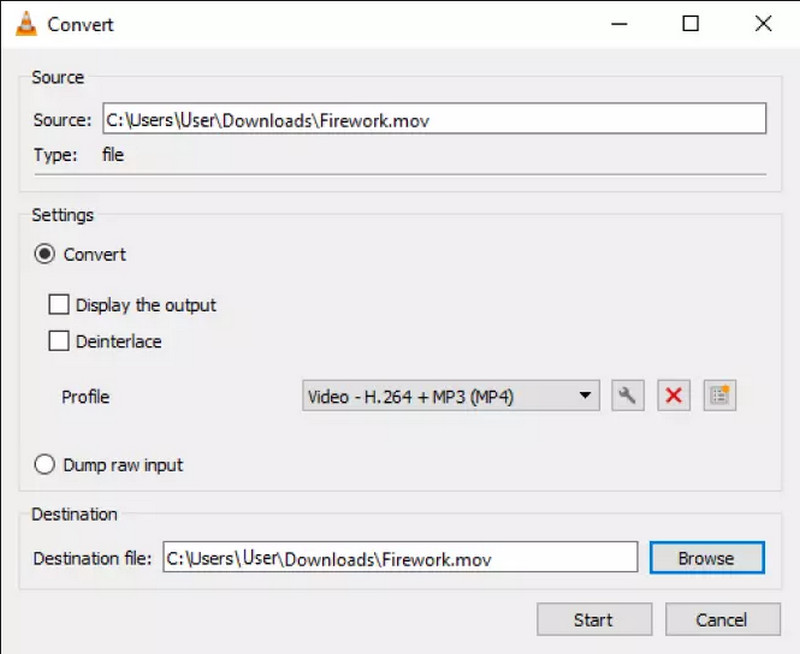
Der kostenlose Download des AVI-zu-MPEG-Konverters hilft Ihnen bei der Lösung aller Konvertierungsprobleme, egal ob Sie einfache Fehler korrigieren oder das Material gründlich bearbeiten müssen. Mit einer dieser Optionen stellen Sie sicher, dass Ihre AVI-Dateien auf allen Plattformen und Geräten einwandfrei wiedergegeben werden.
Eine clevere Lösung für verbesserte Wiedergabe, kleinere Dateigrößen und mehr Kompatibilität ist die Konvertierung Ihrer AVI-Dateien in MPEG. Mit dem richtigen Videoeditor erhalten Sie zeitsparende und ansprechende Ergebnisse, unabhängig von der Quelle. Diese Software überzeugt durch ihre Funktionen, die effiziente Verarbeitungsgeschwindigkeit und die große Auswahl an unterstützten Formaten, obwohl auch alternative Optionen verfügbar sind.
Wenn Sie ein begrenztes Budget haben oder einfach nur eine schnelle Lösung benötigen, gibt es mehrere solide Möglichkeiten für eine kostenlose AVI-zu-MPEG-KonverterMit HandBrake, Freemake, Any Video Converter, Movavi und VLC können Sie Ihre Videos einfach konvertieren. Wählen Sie am besten ein Tool, das zu Ihrem Workflow passt, da Sie Dateien dann schnell konvertieren, ansehen und teilen können.
Ihre komplette Video-Toolbox, die mehr als 350 Formate für die Konvertierung in verlustfreier Qualität unterstützt.
Video konvertieren




